Rahmen
Lila Glöckchen

Tutorial © Bea R.
Foto © Bea R.
Dieses Tutorial habe ich selbst mit Corel Paint Shop Pro 2020 geschrieben, es ist aus meiner eigenen Fantasie entstanden und unterliegt meinem Copyright.
Evtl. Ähnlichkeiten mit anderen Tutorials sind reiner Zufall.
Du benötigst ein schönes Bild.
Filter:
VM Elisablaze - Cross Weave
VM Elisablaze - Stardust
1. Verdoppele dein Bild mit Shift und D und verkleinere es auf 500px an der höchsten Kantenlänge.
Schärfe evtl. nach.
Das Original kannst du schließen.
Suche dir zwei schöne Farben aus deinem Bild, eine hellere Vordergrundfarbe und eine dunklere Hintergrundfarbe.
2. Auswahl - Alles auswählen
(Bei älteren Versionen Auswahl schwebend bzw. Auswahl frei.)
Effekte - 3D Effekte - Aussparung
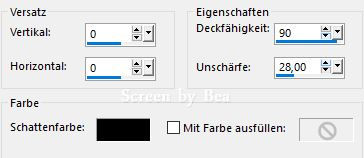
Auswahl aufheben.
3. Bild - Rand hinzufügen 1px in deiner dunklen Farbe,
5px in einer fremden Farbe, mit dem Zauberstab markieren und mit folgendem runden Farbverlauf, den du dir bei deiner Vordergrundfarbe einstellst, füllen.
Achte darauf, dass der Farbverlauf in der Mitte hell ist, siehe Screen.

Auswahl aufheben.
Bild - Rand hinzufügen 1px in deiner dunklen Farbe.
4. Bild - Rand hinzufügen 10px in einer fremden Farbe, mit dem Zauberstab markieren und mit deiner hellen Farbe füllen.
Wende den Filter VM Elisablaze - Cross Weave mit folgenden Werten an.
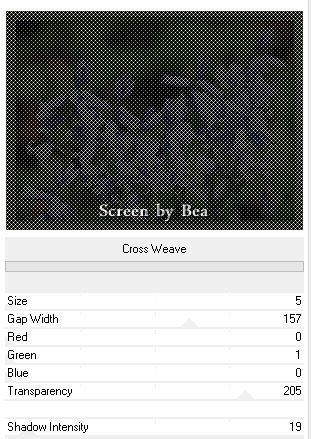
Auswahl aufheben.
Auswahl - Alles auswählen
Auswahl ändern - verkleinern um 10px.
Auswahl umkehren
Bearbeiten - Kopieren
Der kopierte Rand ist jetzt in der Zwischenablage.
Wir brauchen ihn später.
Auswahl aufheben.
5. Wiederhole die drei kleinen Rahmen aus Punkt 3.
6. Bild - Rand hinzufügen 50px in einer fremden Farbe, mit dem Zauberstab markieren und mit deinem Farbverlauf füllen.
Wende den Filter VM Elisablaze - Stardust mit folgenden Werten an.
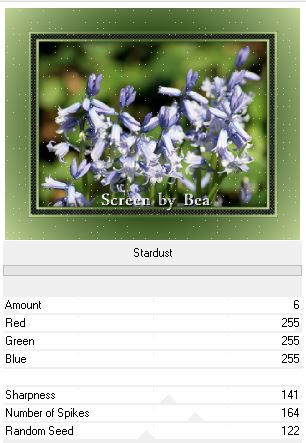
Effekte - Kanteneffekte - Nachzeichnen
Effekte - 3D Effekte - Aussparung, wie noch eingestellt.
Auswahl aufheben.
7. Wiederhole die drei kleinen Rahmen aus Punkt 3.
8. Bild - Rand hinzufügen 10px in einer fremden Farbe, mit dem Zauberstab markieren.
Bearbeiten - In eine Auswahl einfügen.
Einstellen - Schärfe - stark scharfzeichnen
Auswahl aufheben.
9. Wiederhole die drei kleinen Rahmen aus Punkt 3.
Setze noch dein Wasserzeichen auf einer neuen Ebene und etwaige Copyrighthinweise.
Nun ist dein Bild fertig. Speichere es als JPG ab.
Ich hoffe, es hat dir Spaß gemacht.
Ich wünsche dir viel Freude mit deinem Bild.
Bea R. (geschrieben am 24.02.2024)
Dieses schöne Bild ist von meiner Freundin, Doris. Lieben Dank!

Und dieses schöne Bild ist von der lieben Karin. Lieben Dank!

